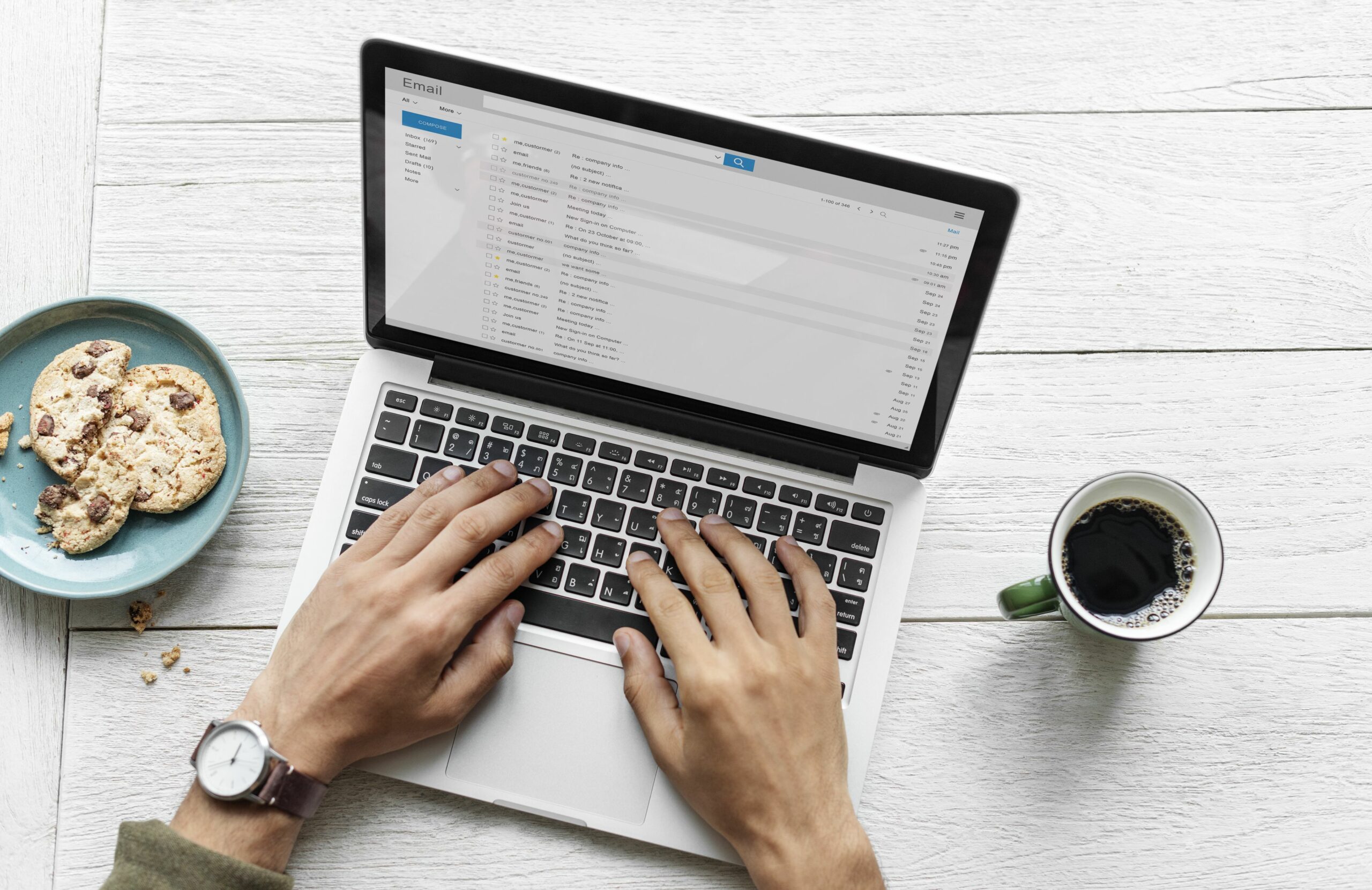Mitä tietää
- Aiherivin muuttaminen: Avaa sähköposti ja valitse koko aiherivi. Kirjoita korvaava ja valitse Tallentaa†
- Vartalon vaihtaminen: Liike † Toiminnot † Muokkaa viestiä ja tee muutokset. Valitse Tallentaa†
Tässä artikkelissa kerrotaan, kuinka voit muokata Outlook for Microsoft 365:ssä, Outlook 2019:ssä, Outlook 2016:ssa, Outlook 2013:ssa tai Outlook 2010:ssä vastaanotetun sähköpostin aiheriviä ja tekstiosaa. Tästä on hyötyä, kun sähköpostit eivät sisällä tarpeeksi tietoja järjestämisen helpottamiseksi.
Kuinka muokata aiheriviä?
Näin voit muuttaa Outlookissa vastaanottamiesi viestien aiheriviä.
-
Kaksoisnapsauta muokattavaa viestiä avataksesi viestin erilliseen ikkunaan.
-
Aseta kohdistin aiheriville ja paina Ctrl†A näppäimistölläsi valitaksesi koko aiherivin.
-
Kirjoita aiherivi, jota haluat käyttää.
-
Valitse Tallentaa viesti-ikkunan vasemmassa yläkulmassa.
-
Sulje viestilaatikko.
-
Uusi aiherivi tulee näkyviin lukuruutuun. Viesti näyttää alkuperäisen keskustelun aiheen.
Et voi muokata viestin aiheriviä lukuruudusta.
Kuinka muokata runkoa
Toiminto-valikon avulla voit tehdä muutoksia vastaanottamasi sähköpostiviestin tekstiin.
-
Käynnistä Outlook.
-
Kaksoisnapsauta muokattavaa viestiä avataksesi viestin erilliseen ikkunaan.
-
Valitse Toiminnot in Liike ryhmä.
-
Valitse Muokkaa viestiä†
-
Tee tarvittaessa muutoksia viestin sisältöön. Voit esimerkiksi lisätä avainsanoja tai nimiä, joita voit etsiä myöhemmin.
-
Valitse Tallentaa viesti-ikkunan vasemmassa yläkulmassa.
-
Sulje viestilaatikko.
Etsi sähköposteja, joiden aiherivit ovat tyhjiä, ja lisää aihe, jotta nämä sähköpostit on helpompi löytää.